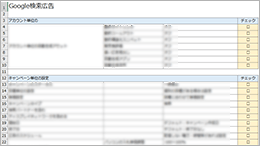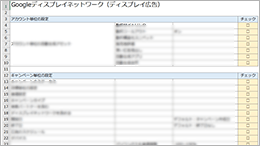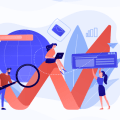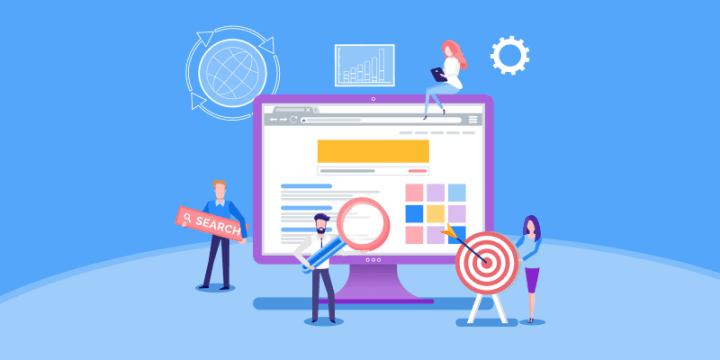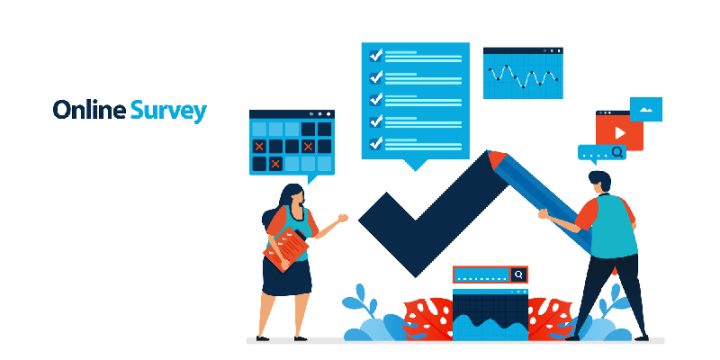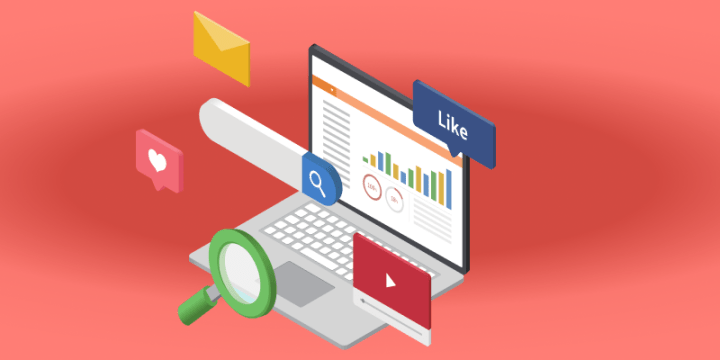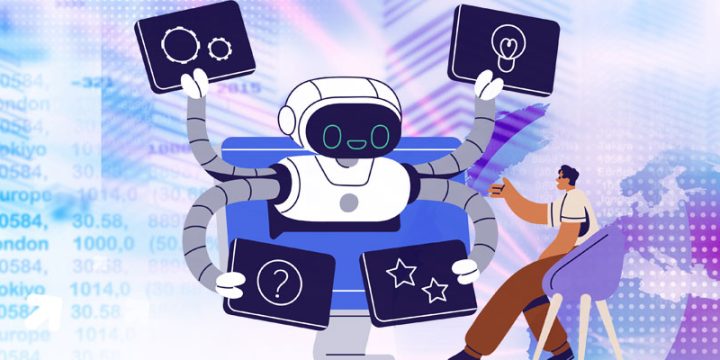Google広告の広告カスタマイザ入門|活用方法・設定手順を紹介
Google広告には「広告カスタマイザ」という、ユーザーが検索するたびに広告文をカスタマイズできる機能があります。ユーザーの検索語句や検索状況に合わせて一人ひとり広告を出し分けることで、広告の関連性を高め、クリック率やコンバージョン率の向上を見込める便利な機能です。
この記事では「広告カスタマイザって聞いたことあるけれど、よく分からない…」「広告カスタマイザで何ができるの?」という方に、広告カスタマイザの概要やメリット、設定方法について解説します。
広告カスタマイザとは
Google広告の広告カスタマイザは、レスポンシブ検索広告の広告文(見出し・説明文)を、ユーザーが検索した語句に合わせて動的にカスタマイズする機能です。キャンペーン・広告グループ・キーワードの単位で設定することができます。
例えば、ユーザーがあるブランドの服をWebで検索した時、その服を取り扱っている最寄りの店舗、検索した時点での在庫数や価格、開催中のセール情報などを広告文に反映させることができます。在庫数が残りわずかになったら「残りわずか!」と伝えたり、セール対象の商品が検索された時だけ「今なら50%オフ!」と表示させたり、消費者の購買意欲を掻き立てるコピーを商品ごとに表示させることもできます。
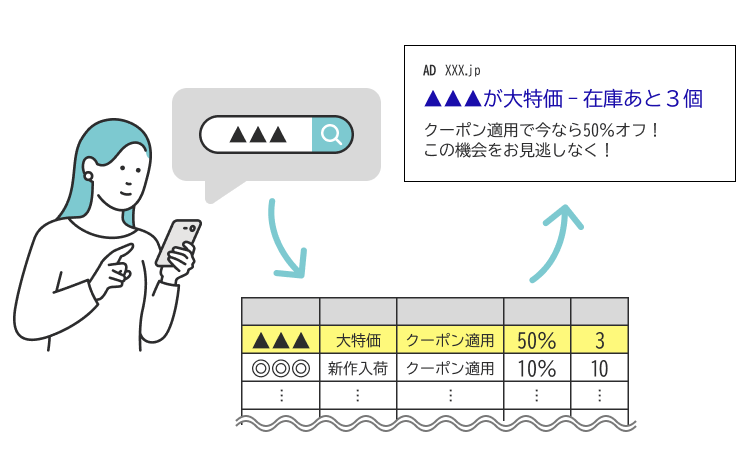
広告文に盛り込む情報は「データフィード」という形式で、あらかじめGoogle広告へインポートしておきます。データフィードとは、商品情報などを広告媒体で配信できる形式に加工したデータのことです。商品の価格や在庫、サイズ、セール期間といったデータを表形式で登録すると、登録されたデータを元に、広告媒体側で広告文を更新します。広告カスタマイザは、データフィードと組み合わせることで、何百パターンの見出しや説明文を1つの広告文で出し分けることが可能になります。
レスポンシブ検索広告については、こちらの記事で詳しく解説しています。
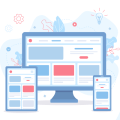
広告カスタマイザができること
広告カスタマイザで出来ることは様々ですが、主に以下の3つが挙げられます。
- 検索ワードに応じて広告文を差し替える
- 商品ごとの詳細な情報を広告文に盛り込む
- 定期的に開催されるイベントを宣伝する
検索ワードに応じて広告文を切り替える
ユーザーが検索に使用した語句やフレーズに応じて、広告文を切り替えることができます。例えば、ユーザーが「レディースコート 秋」というキーワードで検索した場合、「レディースコート 秋の最新コレクションをチェック」といった広告文を動的に生成・表示させることができます。
ユーザーが実際に検索したワードに応じる広告文を表示することで、ユーザーの検索ニーズを満たした広告となり、クリック率の向上が期待できます。また、広告を作成する側も、複数の検索ワードやフレーズに対応する広告文を一つ一つ手動で作成する手間がかかりません。
商品のごとの詳細な情報を広告文に盛り込む
ユーザーが検索している商品の価格や在庫数、セール情報などを広告文に盛り込むことができます。商品の在庫が残りわずかとなった場合は、広告文に「残り3個 今すぐ購入」と動的に表示させたり、在庫が十分にある場合は「豊富な在庫 安心してご購入いただけます」といった文言を表示させたりすることが可能です。
在庫の変動が激しい商品を取り扱っている場合、ユーザーがせっかく買おうとした商品が在庫切れだった、といったトラブルを防ぐことで、無駄なクリックを減らせますし、ユーザーからの信頼も得られます。
定期的に開催されるイベントを宣伝する
定期的に開催されるイベントや、期間限定のセールを宣伝する時にも役立ちます。データフィードのアップロードをスケジュール設定することで、常に最新の情報を広告に反映させることができます。イベントごとに広告文を手直しする必要がありません。
広告カスタマイザの設定方法
広告カスタマイザの設定方法をご説明します。管理画面から登録する方法と、Excelやスプレッドシートを使って一括アップロードする方法があります。
- 広告カスタマイザの属性を追加する
- 広告カスタマイザの値を追加する
- 広告文に広告カスタマイザを挿入する
1.広告カスタマイザの属性を追加する
登録するデータを分類するための「属性」を定義します。
「ツールと設定」から「ビジネスデータ」を選択 します。
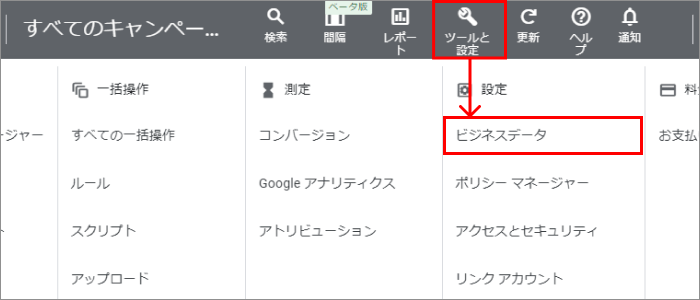
「広告カスタマイザ属性」を選択し、「+」をクリックすると、属性を追加する画面がに変わります。属性の名前と、データの種類を決めて、「作成」をクリックします。
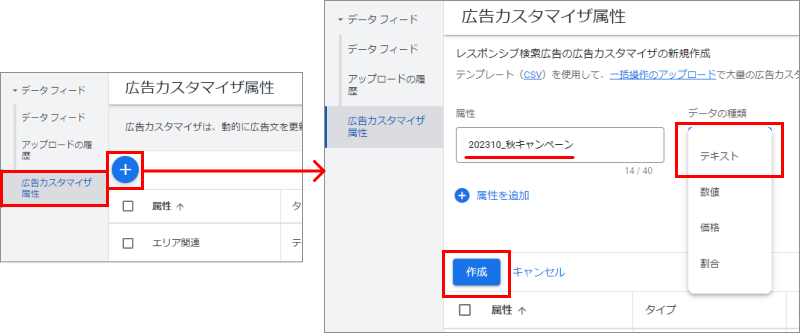
データの種類は、以下の4種類から選択できます。
| データの種類 | 一般的な用途 | 使用できる文字 |
|---|---|---|
| テキスト | 商品名 | 文字、数字、記号 |
| 価格 | 金額 | 数字(小数を含む)と有効な通貨記号 |
| 数値 | 在庫数 | 任意の数字(小数を含む) |
| 割合 | 割合(割引率 / 利率) | 任意の数字(小数を含む)とパーセント記号 |
2.広告カスタマイザの値を追加する
属性を登録したら、実際に表示させる文言や数値を値として登録します。キーワードに広告カスタマイザを設定する方法をご説明します。
キーワードのレポート画面に切り替え、「表示項目」>「表示項目を変更」> 「広告カスタマイザ属性」> 登録した属性にチェックを入れます。
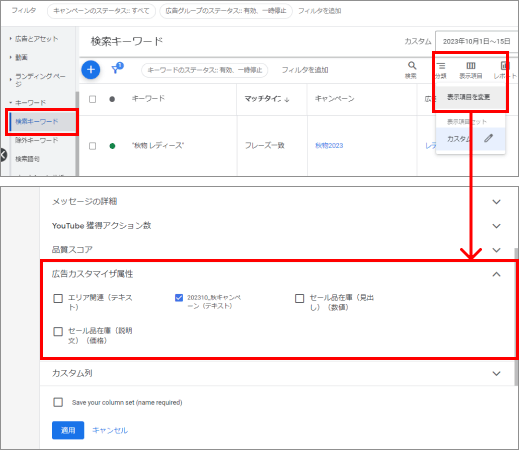
表示させたいキーワードの行、属性にカーソルを合わせ、鉛筆マークをクリックして「カスタム値を使用する」を選択。値を入力して保存します。
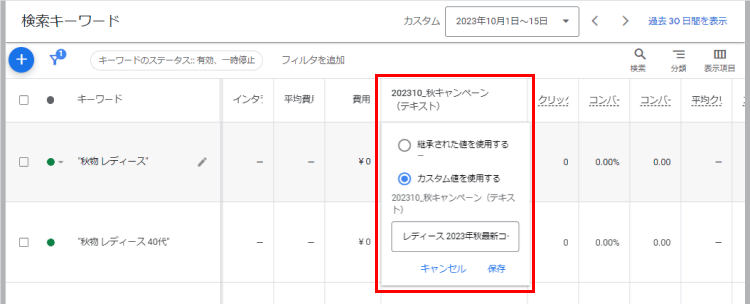
3.広告文に広告カスタマイザを挿入する
レスポンシブ検索広告の編集画面を開き、広告カスタマイザを挿入したい個所に半角の「{(左波かっこ)」を入力します。挿入できるカスタマイズ機能が表示されるので、「広告カスタマイザ」をクリックし、適用したい属性を選択してください。デフォルト値には、カスタマイザの値が適用されない場合に表示させる文言を入力します。
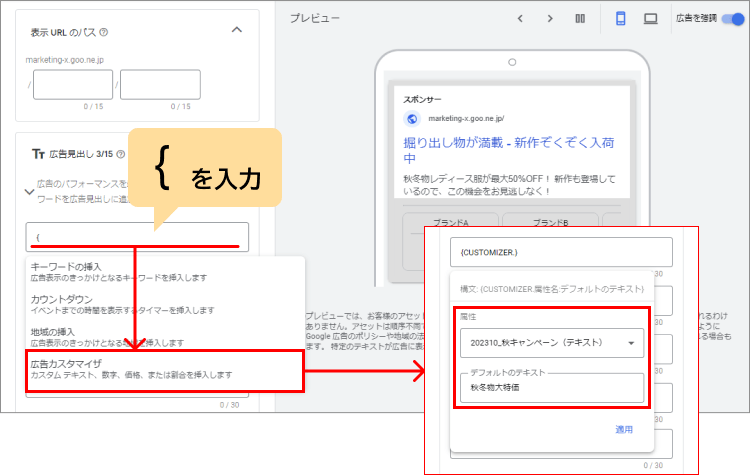
一括アップロードで広告カスタマイザを登録する方法
属性と値を一括でアップロードする手順です。ExcelもしくはGoogleスプレッドシートを開いて、以下の情報を入力します。キャンペーンと広告グループは、あらかじめ登録しておきます。
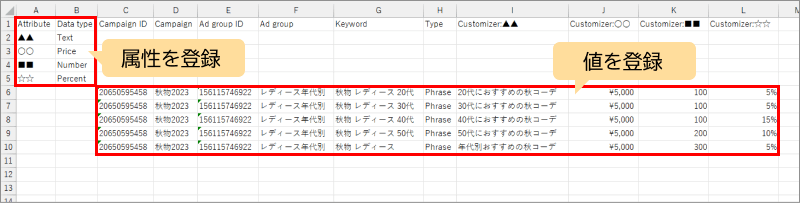
| 項目名 | 入力する内容 |
|---|---|
| Attribute | 属性名 |
| Data type | データの種類 |
| Campaign ID | キャンペーンID |
| Campaign | キャンペーン名 |
| Ad group ID | 広告グループID |
| Ad group | 広告グループ名 |
| Keyword | キーワード |
| Type | キーワードのマッチタイプ |
| Customizer:(属性名) | 属性で使用する値 |
「ツールの設定」から「アップロード」を選択。アップロードするファイルを登録し、「プレビュー」をクリックします。
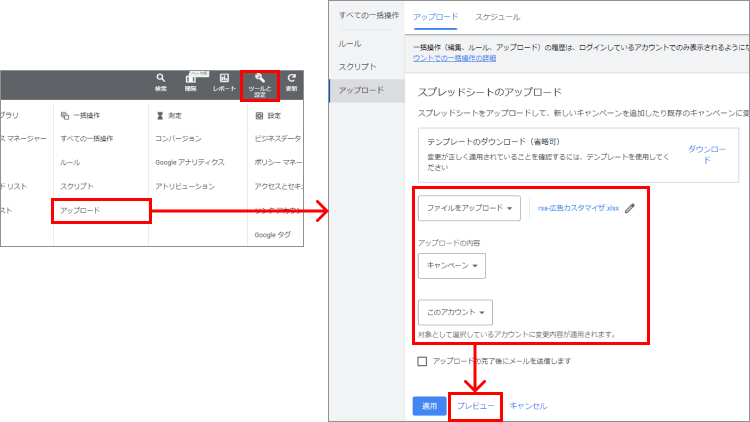
取り込むデータにエラーが無いかどうかを確認し、「適用」をクリックします。
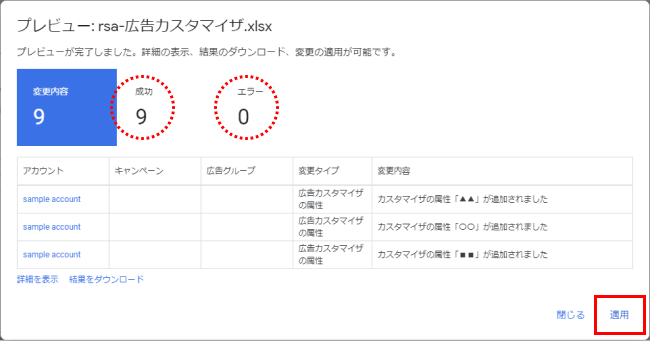
適用後は、レポート画面で確認することができます。
データを定期的に更新する方法
アップロード画面で「スケジュール」のタブを選択すると、日時や頻度を指定して繰り返しアップロードすることができます。
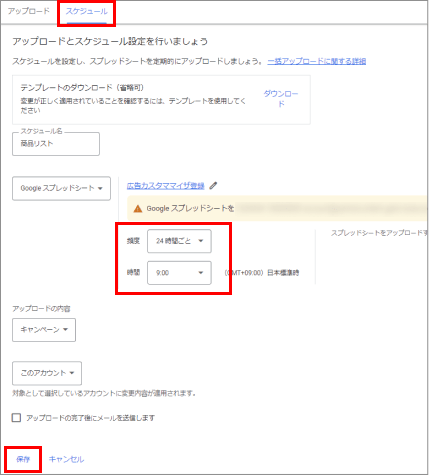
広告カスタマイザの注意点
広告カスタマイザは、活用できればとても便利な機能ですが、いくつか注意点があります。
表示されないことがある
登録した値が入稿規定に沿わなかったり、広告審査で承認されなかったりした場合は表示されません。登録する値を含む見出し、もしくは説明文が、入稿規定や広告ポリシーに違反しないことを確認してください。
また、広告カスタマイザの値を含む見出しや説明文が文法的に間違っていると、審査が通らず表示されない場合があります。レスポンシブ検索広告では、見出しは3つ、説明文は2つ、広告カスタマイザを使用しないテキストを登録しておく必要があります。
データフィードのメンテナンスが必要
登録したデータフィードの情報が古いと、広告としてそのまま露出してしまいます。データフィードの情報は常に、最新の状態に保つようにしましょう。
URLはカスタマイズできない
広告カスタマイザ機能で変更できるのは見出しと説明文だけで、リンク先のURLは変更できません。キーワードごとにランディングページを切り替えたい場合は、広告グループと広告文を分けて作成してください。
広告カスタマイザ以外の広告カスタム方法
大量のデータフィードを登録しなくても、広告文をカスタマイズする機能がいくつかあります。
キーワード挿入
ユーザーが検索に使用し、広告表示に繋がったキーワードを、自動的に広告文へ取り込むことができる機能です。ユーザーの検索意図にマッチした広告文が表示され、広告の関連性が高まります。
挿入文字列:{Keyword:(デフォルトの値)}
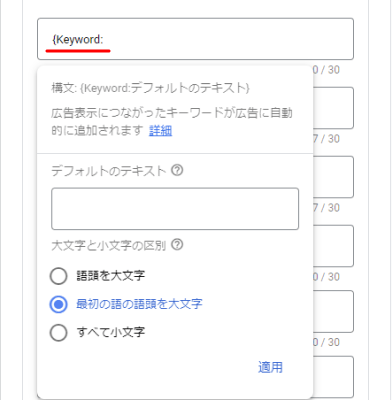
カウントダウンタイマー
指定した日付までの残り時間や日数を、広告文の中でリアルタイムに表示させることができる機能です。「セール終了まであと24時間」や「ライブ開催まであと5日」など、タイムリミットを示すことで緊急性を高め、「今すぐやらなくちゃ!」とユーザーに行動を促す効果があります。
挿入文字列:{COUNTDOWN(カウントダウン終了日,終了時刻,カウントダウン開始日)}
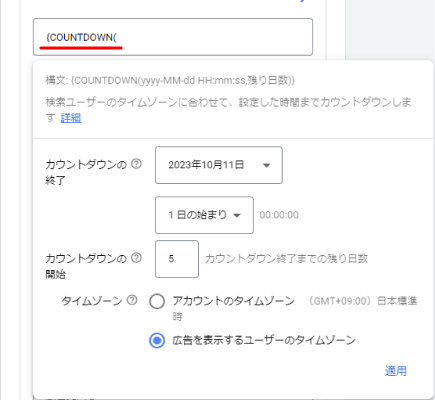
地域名を挿入
ユーザーの位置情報を基に、ユーザーの所在地や関心を示す地域を広告文に挿入する機能です。地名は市区町村(City)、都道府県(State)、国(Country)の単位で設定できます。地域に密着したサービスやキャンペーンを展開する時に効果的です。
挿入文字列:{LOCATION(City/State/Country)}
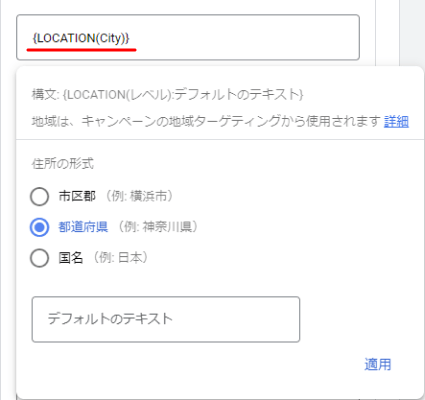
クリックされやすい広告文の作り方は、こちらの記事でご紹介しています。
まとめ
ここまで、広告カスタマイザで出来ることやメリット、設定方法についてお伝えしました。データフィードの設定は少々手間ですが、上手く活用すれば、少ない労力で大きな成果を得られる便利な機能です。この記事を参考に、ぜひともチャレンジしてみてください。
設定や更新に不安があるという方は、プロに頼ってみるのも一つの手です。当社では、リスティング広告を含めた広告運用コンサルティングを提供しております。中長期の広告運用に即したプラン設定を行い、分析・改善までしっかりサポートいたします。
当社では、BtoC、BtoB問わず、様々な業種業態での広告運用で得た知見に基づき、最適な広告プランニングを提供します。また、広告運用による集客だけでなく、集客からの分析や顧客育成の領域まで、デジタルマーケティング全般を網羅したサポートが可能です。
無料相談も行っておりますので、広告運用やデジタルマーケティングにお困りの際はお気軽にご相談ください。
配信事故を防ぐ!Google広告入稿チェックリスト

思わぬ予算超過、意図しないターゲティング…。入稿時のミスは重大な配信事故に繋がるリスクをはらんでいます。
「Google広告入稿チェックリスト」は、実際に広告運用の現場で使われているチェックリストを元に作成しました。初めての広告入稿から経験者まで、幅広い層の方々に役立つ内容になっています。入稿前に一つ一つ確認して、未然に事故を防ぎましょう。